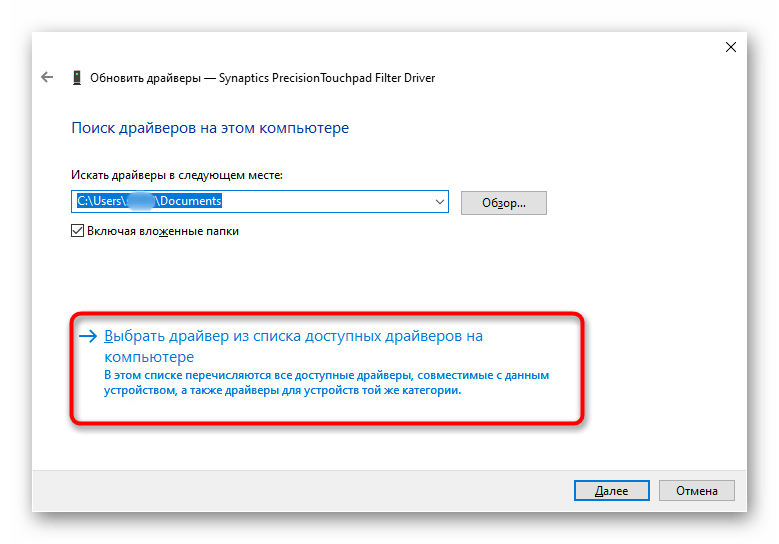Съдържание:
Метод 1: Гореща клавиша
Почти всички лаптопи ASUS са оборудвани с гореща клавиша, която позволява бързо да се променя състоянието на тъчпада. В зависимост от модела и серията, тя е различна.
- Често може да се срещне на клавиша F6:
- Разпространена е и клавишът F9 (предимно на нови устройства):
- В игровите лаптопи това е дори F10:
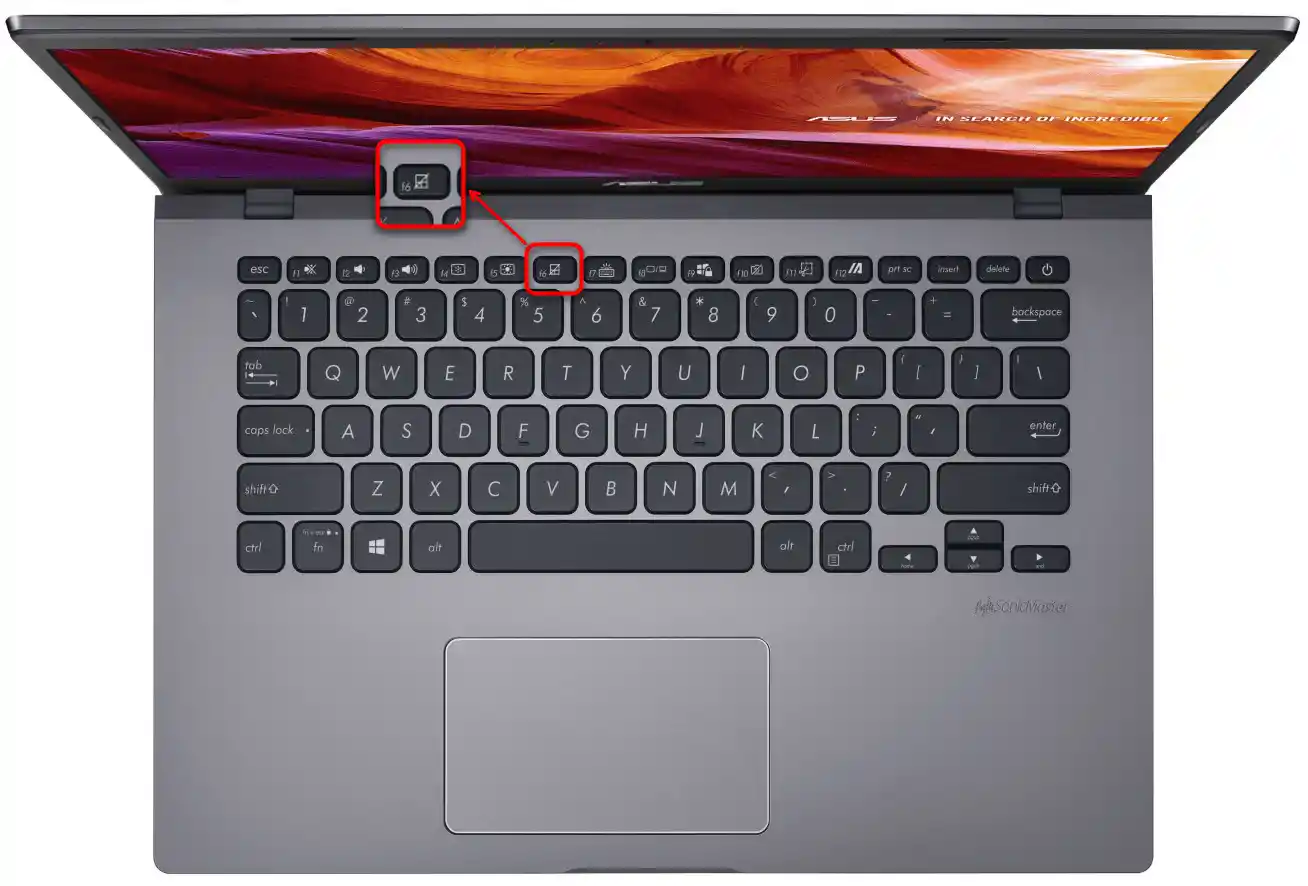
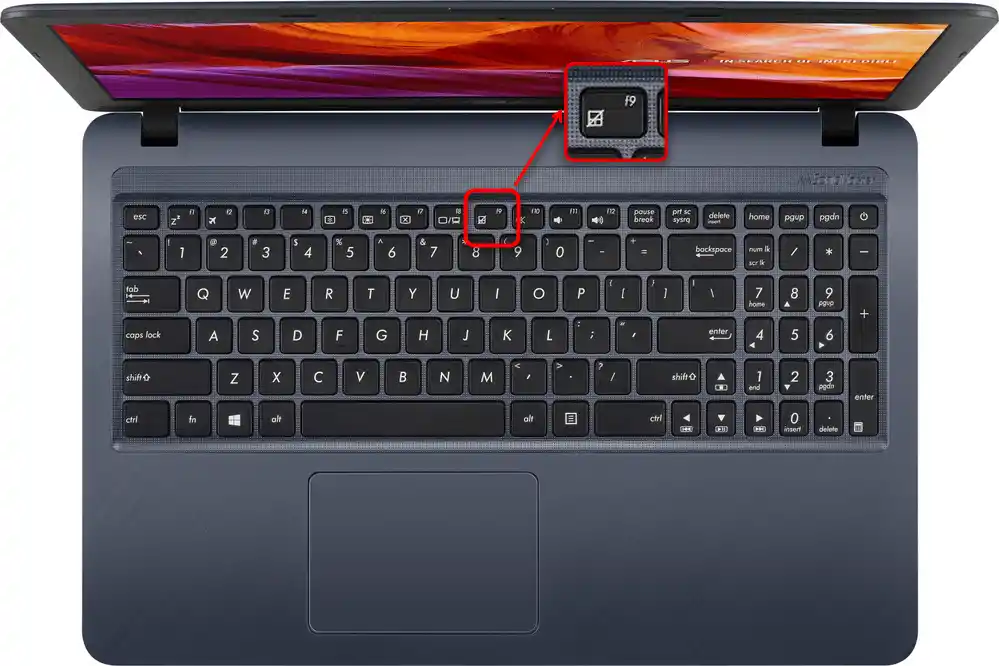

На всички снимки по-горе е видно, че клавишът, отговарящ за тъчпада, има една и съща икона. Затова, ако не сте намерили такава на вашето устройство (което е малко вероятно), значи, то не поддържа този метод за управление на сензорната панел.
Отделно трябва да се отбележи наличието на премиум лаптопите ASUS на така наречения ScreenPad — сензорен екран на мястото на тъчпада, изпълняващ и своето непосредствено предназначение под формата на управление на курсора. Скринпадът се активира с клавиша F6, но значката, нанесена на него, вече се различава от показаните по-рано.
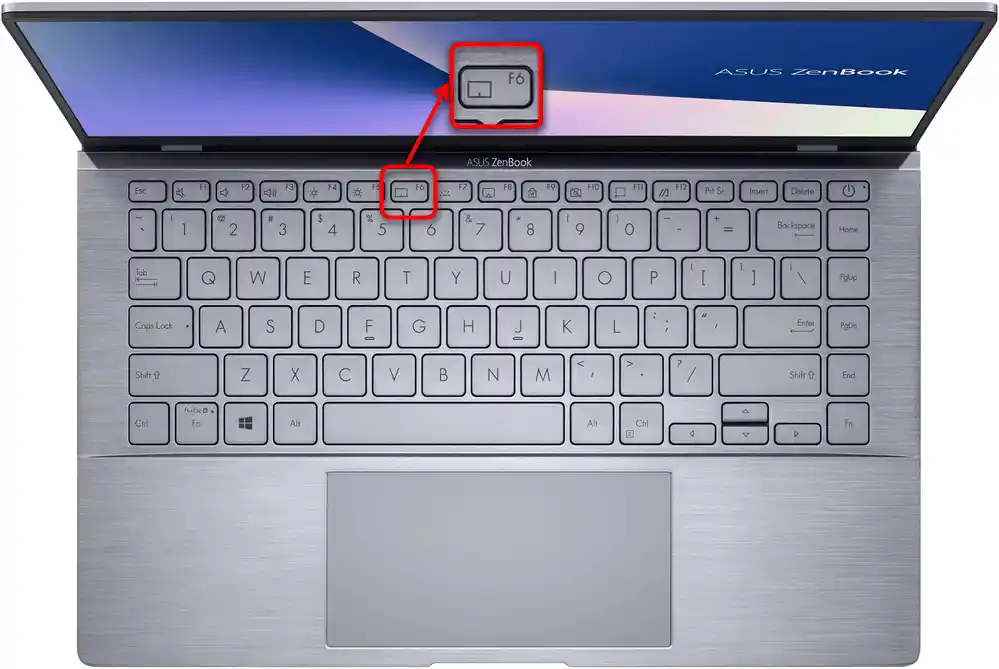
Когато клавишът бъде натиснат, на основния екран на лаптопа ще се появи прозорец с режимите — изберете от тях "Режим на обикновен тъчпад".
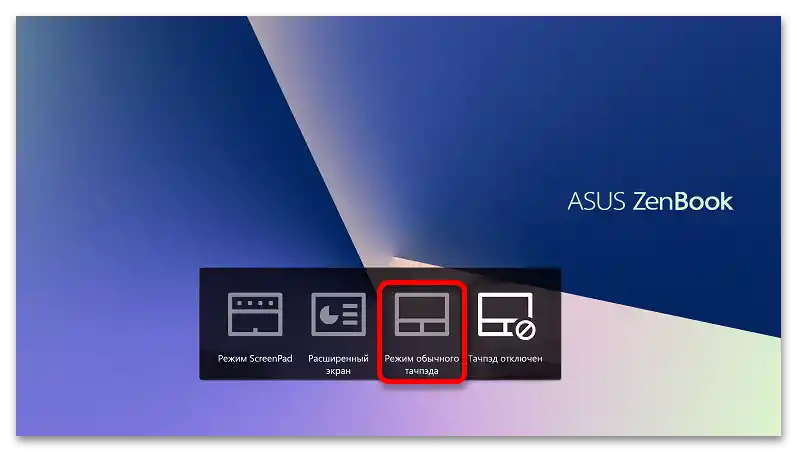
Имайте предвид, че всяка от F-клавишите може да изисква допълнително натискане на клавиша Fn (например, Fn + F6). Причината за това е режимът на функционалните клавиши, зададен на вашия лаптоп. В мултимедийния режим Fn не е необходим, всички клавиши от F реда ще изпълняват предназначението, което е нарисувано на тях, при единично натискане. В функционалния режим F-клавишите работят на операционната система (т.е. изпълняват действията, които са им назначени в Windows), изисквайки клавиша Fn за управление на лаптопа.Този режим може лесно да бъде променен при желание.
Прочетете също: Как да промените режима на работа на клавишите F1-F12 на лаптопа
Метод 2: Настройки на операционната система
Операционната система също позволява управление на тъчпада, включително и изключване, както и промяна на някои допълнителни параметри на неговата работа. Предимството пред горещия клавиш е само в ситуации, когато не можете да я намерите на клавиатурата, тя е повредена или сте преназначили нейното действие. В различните версии на Windows процесът на включване на сензорната панела се осъществява по различен начин.
Приложение "Настройки"
Потребителите на Windows 10 могат да използват и двата метода, но по-удобно е да се прибегне до "Настройки".
- Отворете "Старт" и стартирайте приложението с подходящия бутон.
- Превключете на "Устройства".
- Отляво намерете подраздела "Сензорна панел" и кликнете върху него.
- За активиране на тъчпада е достатъчно да кликнете върху превключвателя, за да светне в цвят. Включването на допълнителния параметър — "Не изключвайте сензорната панел при свързване на мишка" — ще ви позволи винаги да държите тъчпада в активно състояние.Той може да помогне, ако по някакви причини след изключване на физическата мишка сензорната панел не започне да работи автоматично и се окаже изключена.
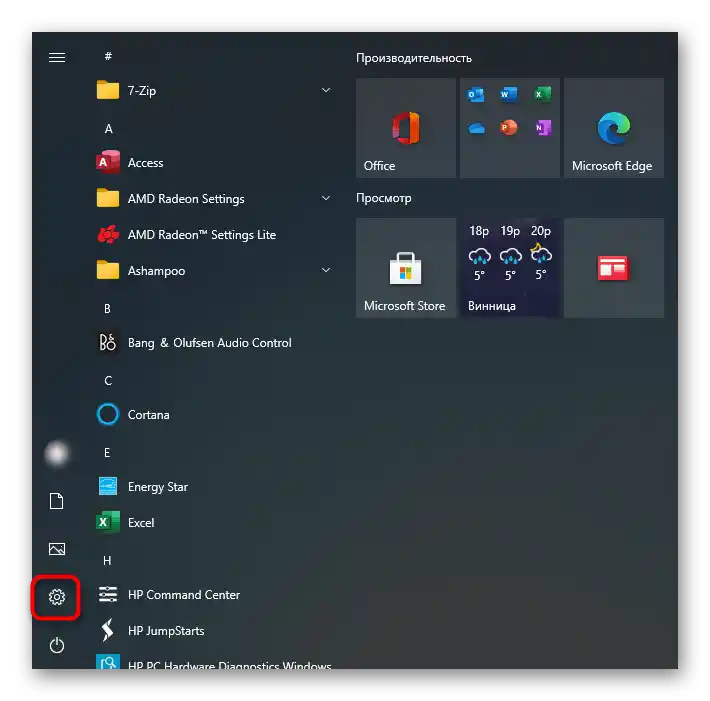
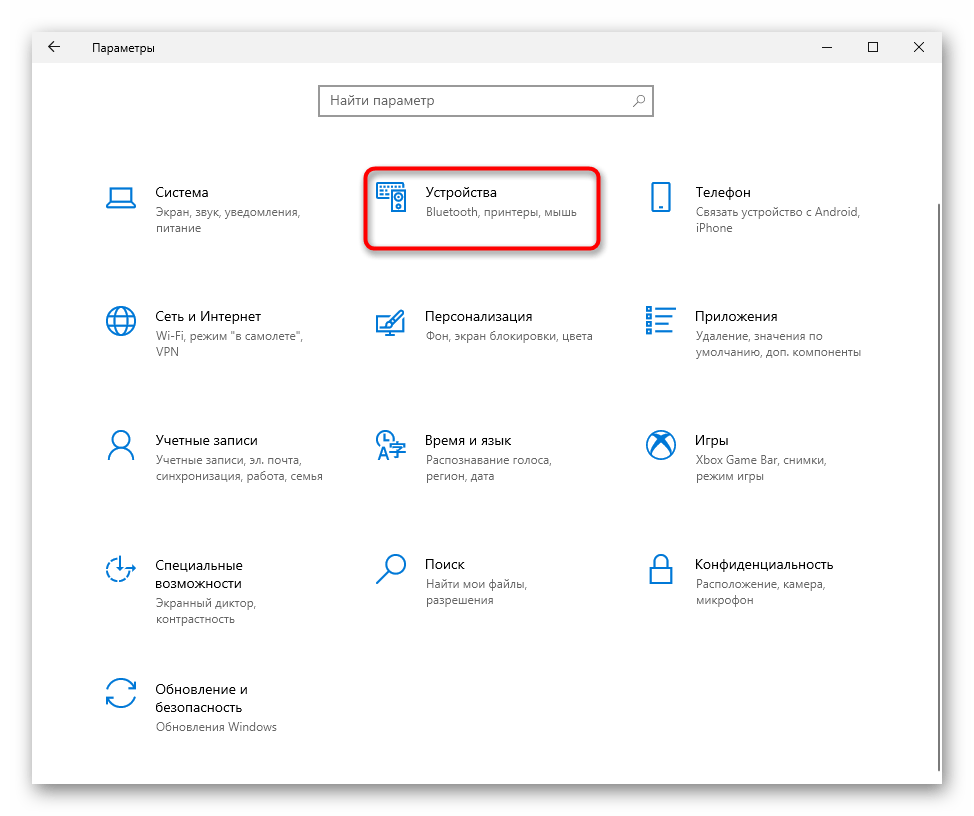
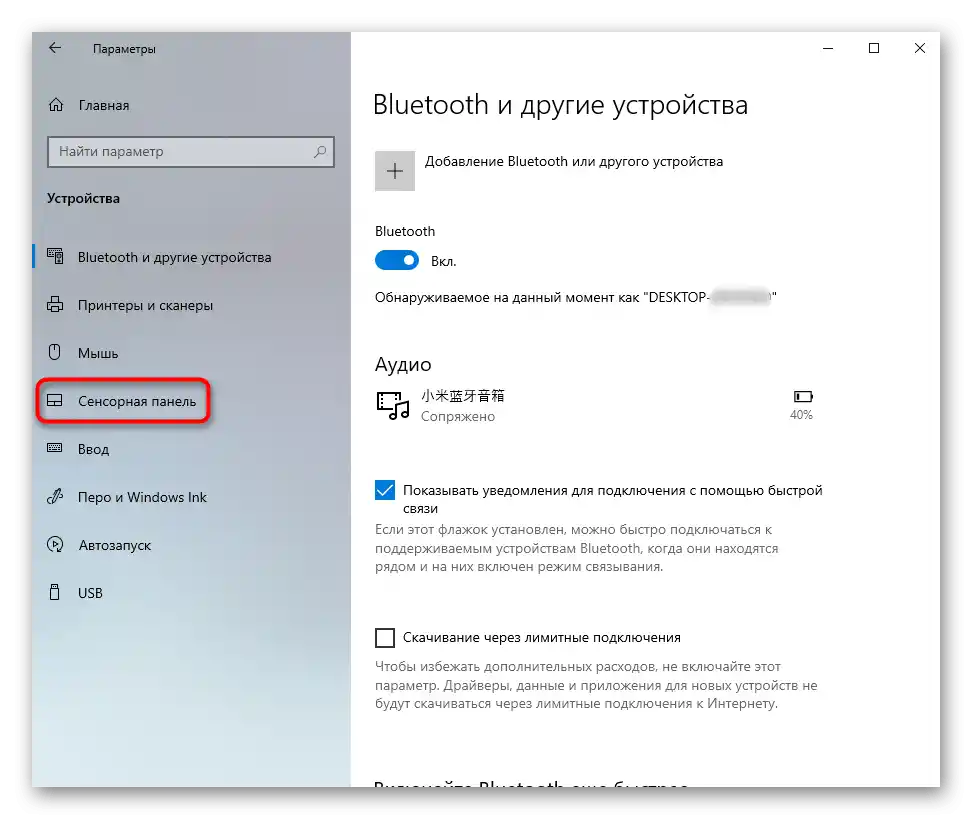
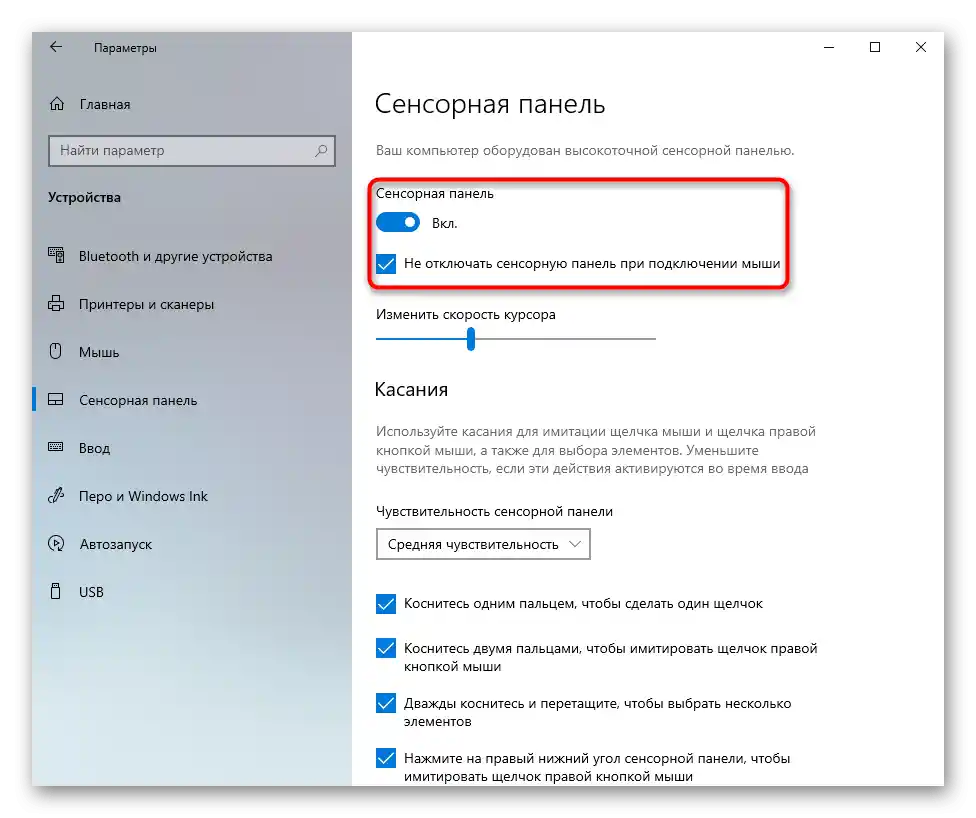
Приложението "Панел за управление"
Във всички в момента неподдържани версии на Windows настройката на системата е възможна само чрез "Панел за управление". Въпреки това, тук могат да се обърнат и притежателите на "десетката", тъй като възможностите за настройка на тъчпада тук може да са повече, отколкото в "Настройки" (ако това, разбира се, изобщо е необходимо).
- Чрез "Старт" стартирайте "Панел за управление" и отворете раздела "Мишка". Най-лесно е да го направите след смяна на прегледа на "икони" или чрез вътрешното търсачко поле.
- Тук ви е необходима вкладката "Настройки на устройството", "Elan" или "Настройки на ClickPad". Натиснете бутона "Включи", "Активирай устройството" или "Включи ClickPad".
- За да не се изключва сензорната панел при свързване на физическа мишка, махнете отметката от пункта "Изключване на вътрешното указателно устройство при свързване на външно указателно устройство USB". На някои лаптопи това помага в ситуация, когато след изключване на мишката тъчпадът не започва автоматично да работи.
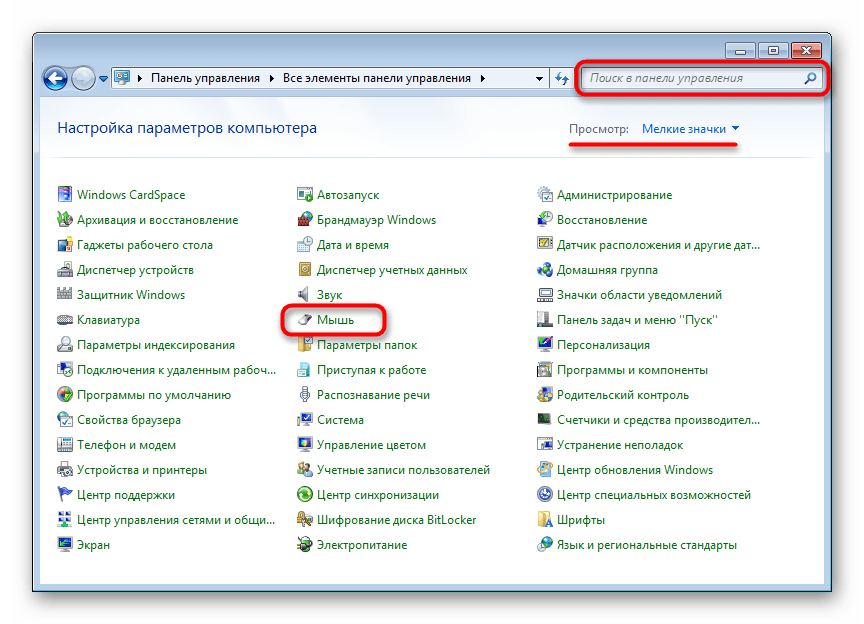
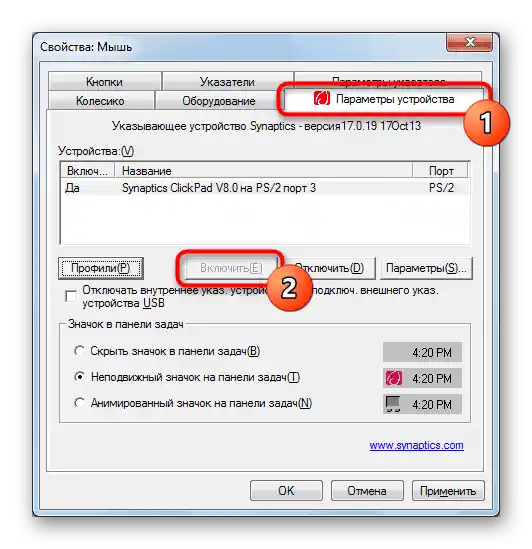
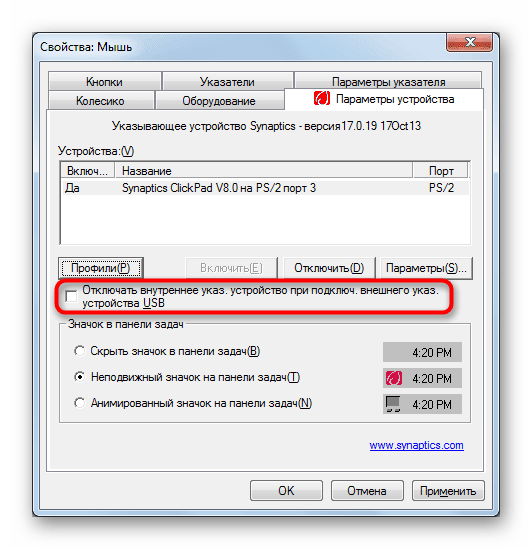
Метод 3: Включване на опцията в BIOS
Първите два метода няма да помогнат за включване на тъчпада, ако той е изключен на ниво BIOS. В този случай на неговата работоспособност не влияе инсталираната операционна система или дори нейното отсъствие — устройството няма да работи изобщо. Затова, ако не можете да активирате сензорната панел, проверете нейното състояние в BIOS. Веднага отбелязваме, че такава възможност не е налична на всички лаптопи, затова, ако не намерите опция, отговаряща за тъчпада, но в системата той все още не работи, пропуснете този метод и преминете към следващия.
- Рестартирайте лаптопа и на етапа на показване на името на компанията натиснете клавиша, отговорен за вход в BIOS. Обикновено това е F2, но ако той не ви подхожда, използвайте друга наша статия.
Прочетете също: Влизане в BIOS на лаптоп ASUS
- С помощта на стрелките на клавиатурата преминете на таба "Advanced" и потърсете там пункта "Internal Pointing Device". Ако срещу него виждате статус "Disabled", значи, тъчпадът наистина е изключен. Изберете този пункт със стрелката, натиснете клавиш Enter и променете състоянието на "Enabled".
- В BIOS с фирмен интерфейс ASUS принципът на действие остава същият на 100%, единственото — първо е необходимо да преминете в "Advanced Mode" с мишката или клавиша F7.
- Остава да запазите направените промени и да излезете от BIOS с клавиша F10.
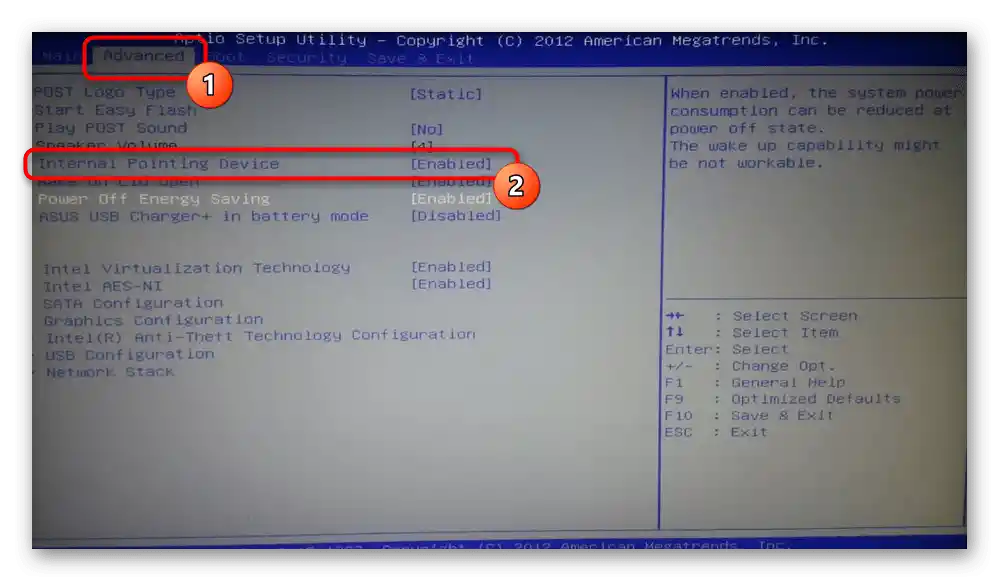
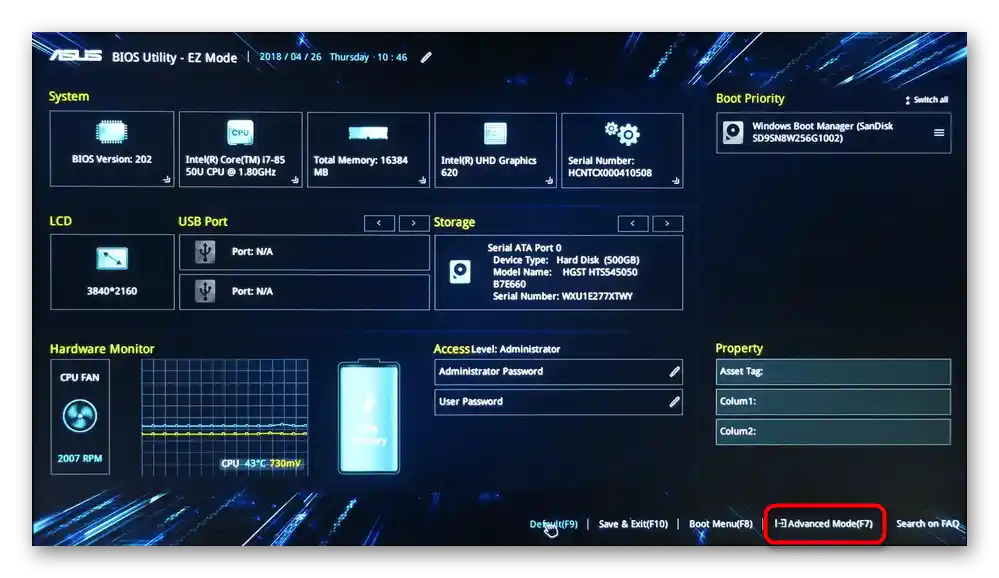
Включете лаптопа и проверете работата на тъчпада. Възможно е допълнително да се наложи да използвате първия или втория метод от тази статия.
Метод 4: Включване чрез "Диспечер на устройствата"
По-рядко може да се срещне ситуация, когато сензорната панел работи нормално извън Windows (в друга ОС или в среда за възстановяване), но не реагира на докосвания и натискания при стартирана система. Трябва да се провери дали има софтуерни проблеми с устройството, и това се прави така:
- Щракнете с десния бутон на мишката върху "Старт" и от менюто изберете "Диспечер на устройствата".
- Разширете категорията "Мишки и други указващи устройства" и намерете там тъчпада — в името му трябва да съдържа това слово на английски език (touchpad). Вляво от името не трябва да има никакви иконки с предупреждения (например, удивителен знак), а ако има, очевидно е открита проблем с драйвера.
Понякога името на устройството изобщо може да не се показва, в резултат на което потребителят ще вижда две реда с едно и също име, където едното се отнася до мишката, а второто — до сензорната панел. За да определите, кой ред за какво се отнася, изберете първия от тях с единично щракване с ЛКМ, изключете мишката от лаптопа. Ако избраният ред е останал, значи, това е тъчпад, ако е изчезнал, това е била (и ще бъде при последващо свързване) мишка.
- Сега с двойно кликване с левия бутон на мишката върху реда с тъчпада, преминете в неговите свойства и изберете или опцията "Актуализиране на драйвера", или "Премахване на устройството". Първият вариант ще помогне да се актуализира или инсталира драйвер, ако преди това е възникнала грешка. Вторият ще премахне драйвера на тъчпада от системата и ще деактивира последния до рестартиране на Windows. След повторно включване на лаптопа, съвместимият драйвер трябва автоматично да се инсталира.
- Ако с премахването на устройството от системата всичко е просто — достатъчно е да изберете това действие, да потвърдите решението и да рестартирате лаптопа, то за актуализиране трябва да изпълните следното. При показване на отделен прозорец с актуализация, кликнете върху опцията "Избор на драйвер от списъка с налични драйвери на компютъра".
![Избор на локален вариант за търсене на HID драйвер за тъчпада на лаптоп ASUS]()
Ако в списъка с софтуер се показва фирменият драйвер за вашия тъчпад, изберете го. В противен случай използвайте опцията "HID-съвместима мишка". При избора на фирмен драйвер, винаги се препоръчва да посочите последната версия (основавайте се на последната цифра и/или дата), а ако тя не работи, премахнете устройството, както беше описано в предишните стъпки, рестартирайте лаптопа и инсталирайте предишната версия.
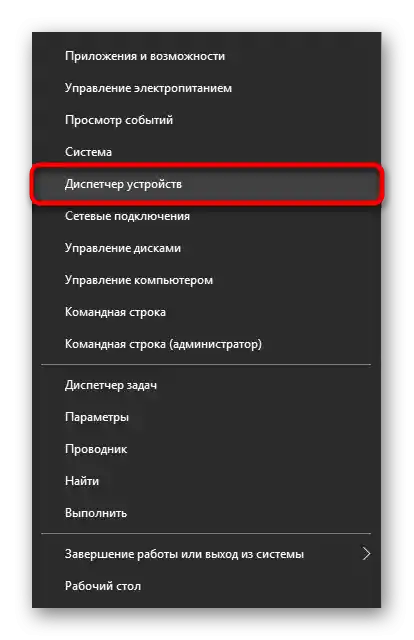
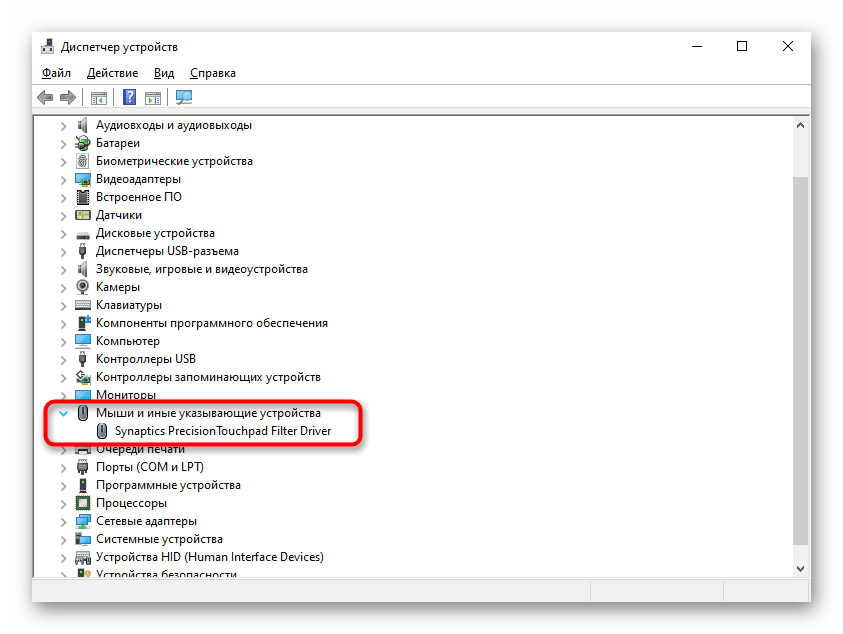
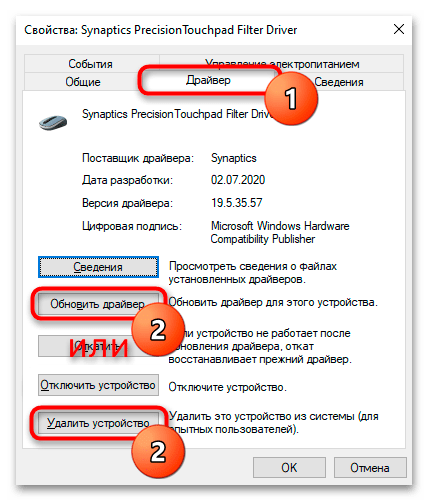

След рестартиране на лаптопа може да се наложи да използвате първия или втория метод за включване на тъчпада.
Ако нито една от препоръките не е помогнала, проверете работоспособността на тъчпада извън операционната система, например, като се заредите от флашка с инсталационен Windows. При условие, че той не работи никъде, се обърнете в сервизен център за диагностика, тъй като, очевидно, проблемът е хардуерен и е малко вероятно да бъде решен самостоятелно без необходимите знания.
Прочетете също: Не работи тъчпад на лаптоп ASUS